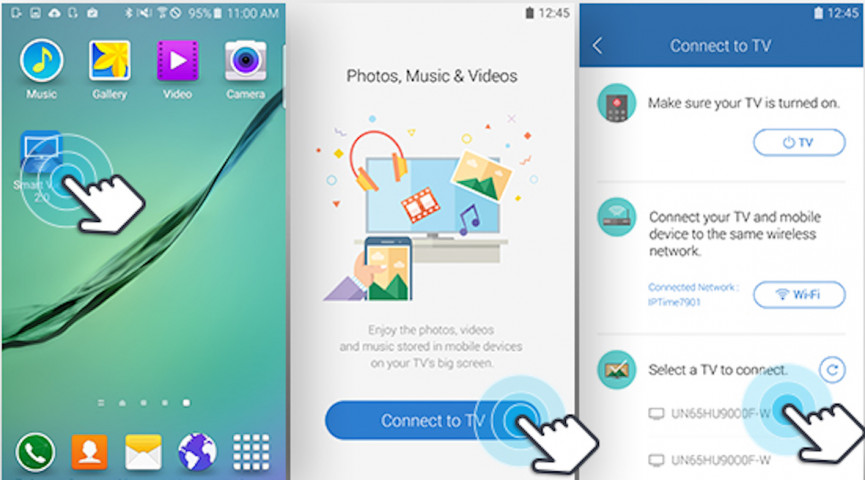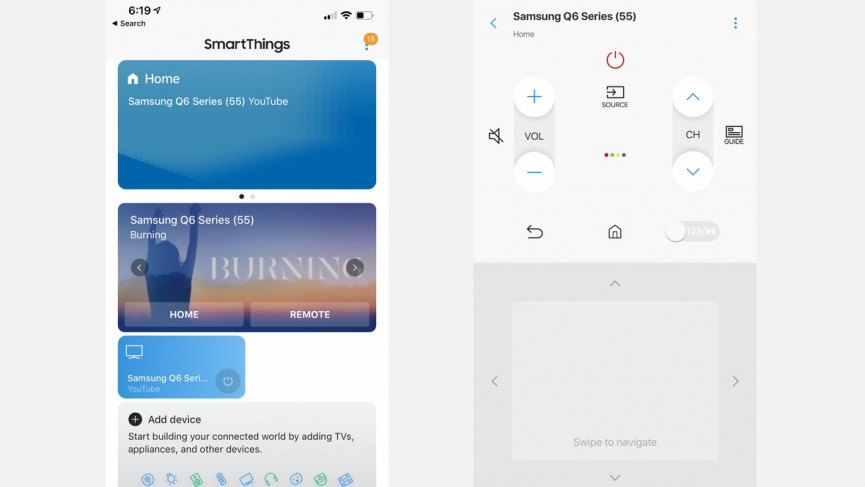Как управлять телевизором Samsung с помощью смартфона
Samsung — один из самых популярных производителей телевизоров в мире. У него есть не только собственные смарт-телевизоры, но и целая платформа умного дома под названием SmartThings, к которой вы можете подключать телевизоры.
Это позволяет телевизорам Samsung выполнять множество изящных трюков, таких как использование потоковых сервисов без специальной флешки или управление устройствами «умный дом» на телевизоре.
Прочтите это: Лучшие стриминговые флешки и устройства
Но это также означает небольшие удобства, такие как управление телевизором со смартфона. Так что, если ваш пульт от телевизора когда-нибудь пропадет, вот что вам нужно сделать.
Как управлять телевизором Samsung с помощью смартфона
Первое, что вам нужно сделать, это выяснить, когда вы получили свой Smart TV. Если вы купили смарт-телевизор Samsung в период с 2011 по 2016 год, вы будете использовать более старый метод подключения к телевизору. Если вы купили телевизор в 2016 году, вам придется использовать приложение SmartThings Classic. А если вы купили его совсем недавно, вы можете использовать новое приложение SmartThings.
Да, это немного сбивает с толку, и есть масса совпадений. Если у вас есть телевизор 6 или 7 UHD 2016 года или телевизор 8 или 9 SUHD, вам должно быть хорошо. Кроме того, если у вас есть какая-либо документация из упаковки, должна быть какая-то листовка, сообщающая вам, какое приложение вам нужно загрузить.
Как только вы разберетесь с этим, первым шагом будет подключение вашего телевизора к сети Wi-Fi. Убедитесь, что ваш смартфон и телевизор находятся в одной сети Wi-Fi. Оттуда мы перейдем к каждому процессу отдельно.
Смарт-вид Samsung
Smart View — это приложение, которое Samsung использовала, чтобы позволить вам отразить ваш смартфон — Android или iOS — или компьютер Windows на телевизоре. Вам просто нужно зайти в магазин приложений на своем устройстве и найти Samsung Smart View.
Затем откройте приложение. Если ваше устройство и телевизор находятся в одной сети, модель вашего телевизора должна появиться автоматически. Оттуда на вашем телевизоре появится всплывающее окно с просьбой разрешить подключение. Щелкните Подключиться. Теперь вы сможете управлять своим телевизором из приложения, а также транслировать видео и фотографии со своего устройства на телевизор.
Samsung SmartThings
Подключить телевизор к приложению Samsung SmartThings или SmartThings Classic до абсурда просто. Очевидно, убедитесь, что ваш смартфон и телевизор находятся в одной сети, а затем убедитесь, что вы используете свою учетную запись Samsung для входа в приложение SmartThings.
На своем телевизоре сделайте следующее.
1) Нажмите кнопку «Домой».
2) Зайдите в Настройки.
3) Зайдите в Систему.
4) Нажмите «Учетная запись Samsung».
5) Войти.
После входа в систему вернитесь в приложение SmartThings на своем телефоне. Теперь ваш телевизор должен отображаться как устройство. Вы сможете включать и выключать его со своего телефона, а также управлять такими вещами, как громкость, канал, меню и базовая навигация.